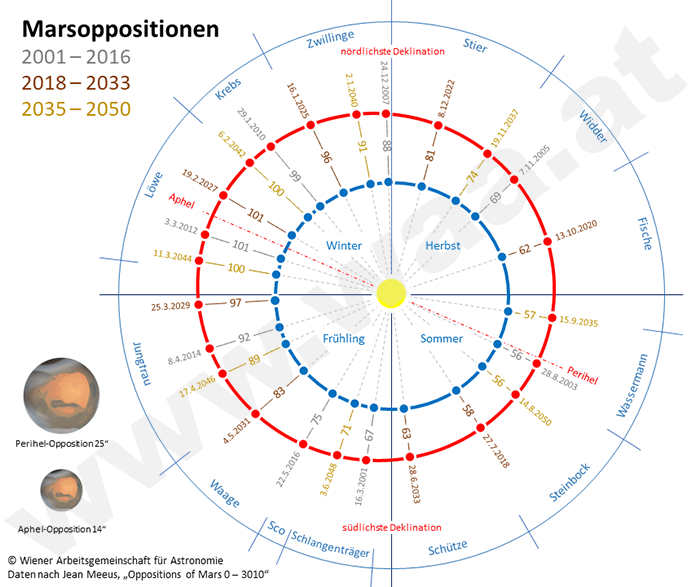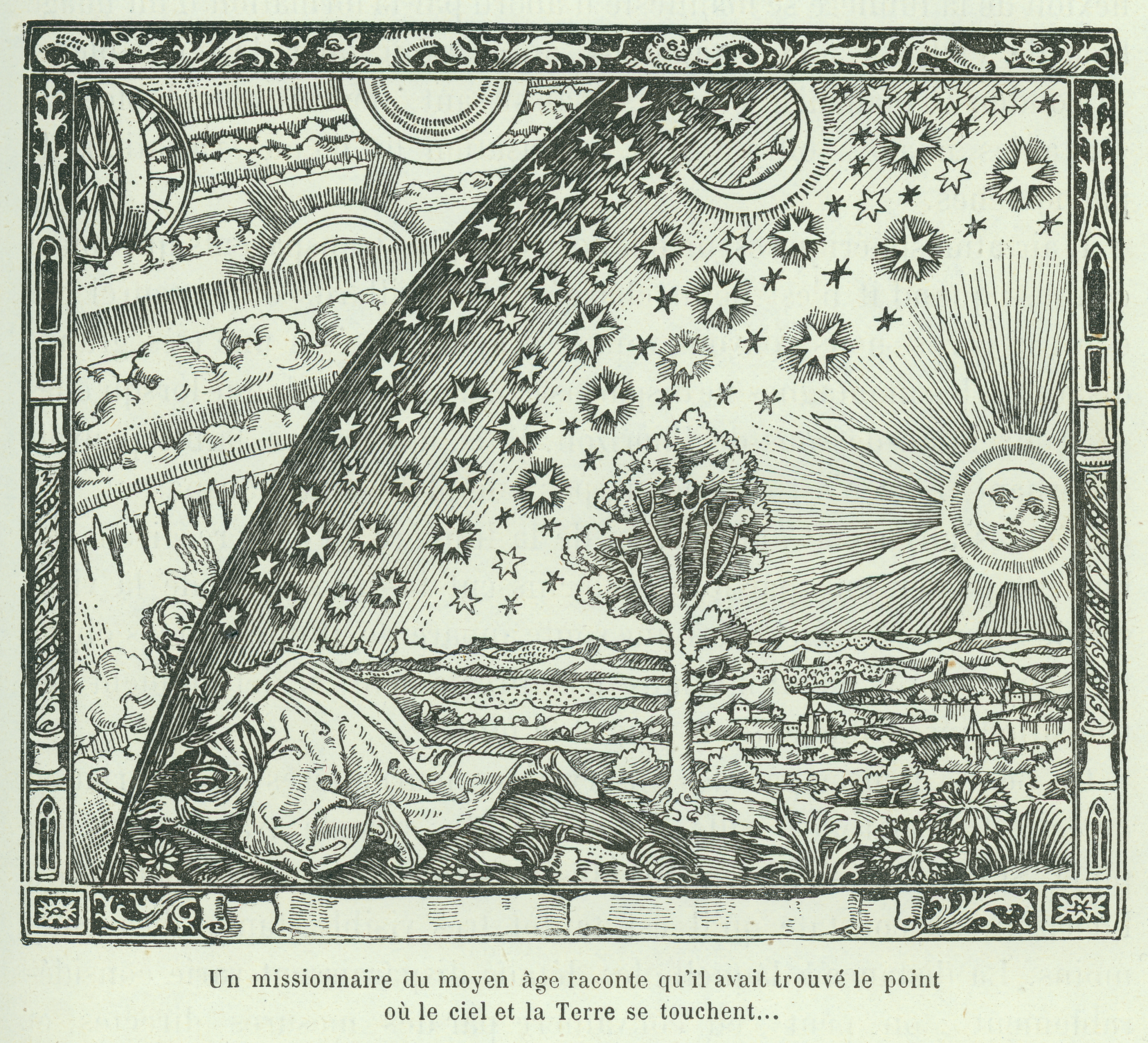Gehört zu: Astro-Software
Siehe auch: Stacken, Tri-Narrowband-Filter, Pacman-Nebel, Sirl
Benutzt: Fotos von Google Drive
Stand: 26.12.2022
Astro-Software: Astro Pixel Processor
Eine in den letzten Jahren neu ins Blickfeld geratene Astro-Software ist der “Astro Pixel Processor” abgekürzt “APP”.
Funktionen von APP:
- Calibration (Darks, Flats, Biases)
- De-Bayering (De-Mosaicing)
- Stacking
- RGB Manipulationen
- Remove Light Pollution and Gradients
- Calibrate Background
- Calibrate Star Colors
- Stretching
- u.a.
Die Software ist leider nicht kostenfrei, sondern kostet in Miete jährlich Euro 60,- (+MWSt) oder als Kauf einmalig Eur 160,- (+MWSt).
Download: https://www.astropixelprocessor.com/free-30-day-trial/
Forum: https://www.astropixelprocessor.com/community/main-category/
Versions:
- 2020-04-15 – APP 1.079
- 2020-06-19 – APP 1.080
- 2020-06-27 – APP 1.081
- 2020-07-09 – APP 1.082
- 2022-03-08 – APP 1.083.4
- 2022-09-02 – APP 2.0.0-beta4
1.082 has full support for FITS, Canon CR2 & CR3, Nikon NEF, Sony ARW, Pentax PEF, Olympus ORF, Leica RWL & RAW, Panasonic RW2 & RAW & Hasselblad 3FR & fff, Fujifilm RAF including SuperCCD & X-Trans, TIFF, JPEG file formats.
Der APP wird gerne als einfacherer “Ersatz” für das komplizierte PixInsight bezeichnet – neuerdings (2024) kommt auch die Software Sirl hier ins Spiel.
Der Astro Pixel Processor kann auf der einen Seite ein sehr genaues Stacking mit Calibration Frames (Darks, Flats, Biases) vornehmen; auf der anderen Seite kann das gestackte Bild noch ein wenig nachbearbeitet werden (Light Pollution,. Gradients, Background, Star Colors etc.).
Mein Workflow zum Stacken mit Astro Pixel Processor
Hierzu fand ich zwei Youtube-Videos von AstroStace:
Ich habe eine 30-Tage-Trial-Lizenz erworben und am 6.10.2020 aktiviert.
Nach der Installation auf meinem Computer Asusbaer habe ich beim ersten Aufruf einige Parameter eingstellt:
- Anzahl zu benutzende Cores: 3 von 4
- Wieviel Hauptspeicher darf benutzt werden: 4 GB von 8 GB
- Einstellen des Arbeitsverzeichnisses
- Kästchen “Multi-Session Processing”: Uncheck
- Enter DeepSky obkect name: z.B. M31
Danach geht es mit dem Stacken der in der Nacht aufgenommenen Einzelbilder los, wobei die Tabs in der linken Seite des APP-Hauptbildschirms nacheinander aktiviert werden:
0) RAW/FITS
1) LOAD
2) CALIBRATE
3) ANALYSE STARS
4) REGISTER
5) NORMALIZE
6) INTEGRATE
Workflow Teil 0: Einstellungen
MultiSession ausschalten
Workflow Teil 1: Integration
Bei “0) RAW/FITS” etwas einstellen
Meine Kamera ist eine ZWO ASI294MC Pro; dafür sind folgende Einstellungen erforderlich:
- Bayer pattern: RGGB
- (De-Bayer-) Algorithm: adaptive airy disk
- Force Bayer CFA (CFA = Color Filter Array)
Auf dieser Basis macht APP an verschiedenen Stellen im Workflow ein “De-Bayering” – also nicht alles gleich am Anfang.
Bei “1) LOAD” laden der Einzelbilder
Zuerst die Light Frames. Diese erscheinen dann im unteren Bildschirmbereich, der File List, tabellarisch.
Dann die Dark Frames (oder ein Masterdark)
Dann die Bias Frames (oder ein Master Bias)
Dann die Flat Frames (oder ein Master Flat)
Bei “2) CALIBRATE” klicken wir wie folgt:
Der APP erstellt Master Darks, Master Flats und Master Biases und ordnet diese den Light Frames zu.
Alle Einstellungen können so bleiben, wie sie vorgeschlagen werden.
- Optional kann eine “Bad Pixel Map” erzeugt werden.
- Optional kann versucht werden ein “Amp Glow” bzw. ” Electro Luminescence” zu reduzieren: “Adaptive pedestal/Reduce Amp Glow”
- Zum Schluss die Schaltfläche “Create Masters & Assign to Lights” bzw. “(Re-)Assign Masters to Lights” wenn die Masters schon da waren.
Bei “3) ANALYSE STARS” macht APP folgendes:
APP ermittelt in jedem Light Frame, wieviele Sterne dort erkannt werden können.
Alle Einstellungen können so bleiben, wie sie vorgeschlagen werden.
- Schaltfläche “Analyse Stars”
Bei “4) REGISTER” macht APP folgendes
Es wird ermittelt, mit welchen kleinen Verschiebungen die Light Frames genau übereinander passen würden.
Optional kann man selbst einen Light Frame als sog. “Reference Frame” bestimmen,
- Schaltfläche “Start Registration”
Bei “5) NORMALIZE” macht APP folgendes
Gerne wird (optional) angehakt: “Neutralize background”
- Schaltfläche: “Normalize Lights”
Bei “6) INTEGRATE” macht APP folgendes
Die Light Frames werden zu einem Summenbild übereinandergelegt, wobei noch bestimmte Einstellungen diesen Prozess beeinflussen können:
Weights: Quality
Integrate: Average
Mode: Reference/Full/Crop
Outlier Rejection: LN MAD Winsorized Rejection
- Schaltfläche: “Integrate”
Wenn das fertig ist, bekommt man unten in der “File List” eine neuen Eintrag “INTEGRATE 1”.
Darauf einen Doppel-Klick und das Summenbild wird in das große Hauptfenster, den “Image Viewer”, zur Anzeige geladen und rechts oben erscheint das Histogramm…
Work Flow Teil 2: Postprocessing
Jedes Bild, was unten in der “File List” ist, kann APP mit “TOOLS” nachbearbeiten.
Ein bereitsvorhandenes Bild (am besten ein noch linerares Summenbild) kann über “Working Directory” und “1) LOAD” in die “File List” geholt werden.
Bei “9) TOOLS” kann ein Bild (z.B. das Summenbild) noch ein wenig bearbeitet werden…
Bei “9) TOOLS” kann man das im Viewer angezeigte Bild noch weiter bearbeiten (sog. postprocessing). Dazu werden folgende Schaltflächen angezeigt:
- Batch Modify
- Batch Rotate/Resize
- Correct Vignetting
- Remove Light Pollution
- Calibrate Background
- Calibrate Star Colors
- Combine RGB
- HSL selective color
Visuelle Einstellungen
Um den Effekt der diversen Schritte im Postpropcessing besser beurteilen zu können, stellen wir das Bild im Image Viewer besonders “fein” ein (das hat keinen Einfluss auf das gespeicherte Bild; lediglich die Anzeige im Image Viewer wird beeinflusst).
Häckchen bei “neutralize BG” (macht nicht viel)
Häkchen bei “Saturation” und dann die Schieberegler SAT (=Saturation) und SAT TH (=Saturation Treshold)
Postprocessing
Beim Postprocessing mit Astro Pixel Prozessor kommt es darauf an, die Schritte wirklich in der vorgegebenen Reihenfolge zu durchlaufen, also:
- Remove Light Pollution / Gradients
- Calibrate Background
- Calibrate Star Colors
Man kann durchaus mit dem Schritt “Calibrate Star Colors” anfangen. Der prüft nämlich, ob man schon “Remove Light Pollution” gemacht hat und wird ggf. anbieten dies nachzuholen.
Ebenfalls zu beachten ist, dass hier immer nur “lineare” (d.h. noch nicht gestretched) Bilder richtig bearbeitet werden können.
Schaltfläche “Remove Light Pollution” (Light pollution and Gradients)
- APP will dann ein “Light Pollution Model” bauen, wozu man mindestens 5 kleine Rechtecke im Bild mit der Maus zeichnen soll, wo “nur Hintergrund” ist.
- Um besser zu erkennen, wo im Bild “nur Hintergrund” ist, sollte man verher den Stretch (rechts) auf Maximum einstellen.
- Wenn genügend Rechtecke gezeichnet sind, klicken wir auf die Schaltfläche “Calculate”
- Wenn wir auf die Schaltfläche “Show Corrected Image” klicken, wird das LIght Pollution Model angezeigt und der Text auf der Schaltfläche ändert sich in “Show Correction Model”
- Wenn wir nun ein weiteres Mal auf diese Schaltfläche (“Show Correction Model”) klicken, wird das Model auf das Bild angewendet.
- Dann klicken wir auf die Schaltfläche “OK & Save”, um das korrigierte Bild abzuspeichern – am besten noch als FITS-Datei.
- Das so korrigierte Bild erscheint dann unten in der File List unter “Other / Processed 1”
Schaltfläche “Calibrate Background” (das machen wir jetzt also zum zweiten Mal)
Im Gegensatz zum “Neutralize BG”, wo der Background über das ganze Bild auf neutral grau gesetzt wird, bedeutet “Calibrate Background” dass nur die durch Kästchen selektierten Bereiche als Background angesehen werden und für diese die Korrektur berechnet wird, die dann auf das ganze Bild angewendet wird.
- APP will dann ein “Background Model” bauen, wozu man mindestens 5 kleine Rechtecke im Bild mit der Maus zeichnen soll, wo “nur Hintergrund” ist.
- Wenn genügend Rechtecke gezeichnet sind, klicken wir auf die Schaltfläche “Calculate”
- Wenn wir auf die Schaltfläche “Show Corrected Image” klicken, wird das LIght Pollution Model angezeigt und der Text auf der Schaltfläche ändert sich in “Show Correction Model”
- Wenn wir nun ein weiteres Mal auf diese Schaltfläche (“Show Correction Model”) klicken, wird das Model auf das Bild angewendet.
- Dann klicken wir auf die Schaltfläche “OK & Save”, um das korrigierte Bild abzuspeichern – am besten noch als FITS-Datei.
- Das so korrigierte Bild erscheint dann unten in der File List unter “Other / Processed 2”
Tipps dazu: Saturation dafür auf Maximum, Saturation Threshold auf Minimum, Kästchen ganz klein ziehen und sukkseszive schauen, was passiert…
Schaltfläche “Calibrate Star Colors“
Wenn man “Calibrate Star Colors” anklickt, prüft APP, ob man “Remove Lightpollution/Gradients” gemacht hat…
Hierfür jetzt größere Sternfelder auswählen und kontrolliert mit den Schiebereglern probieren…
Wir bekommen zum Ergebnis auch zwei Diagramme der Farbverteilung. Das sollte einigermaßen symmerisch zur Diagonale aussehen. Ggf. kann man an den Schiebereglern vorsichtig manipulieren und einen erneuten Farbabgleich machen – solange bis es “gut” aussieht.
Schaltfläche “HSL Selective Color“
Rechts: Stretchen und mehr
Wir können rechts an den Reglern (z.B. Stretch, Saturate,…) Veränderungen vornehmen. Erst wenn man rechts auf die Schaltfläche “Save” klickt, werden die Änderungen (ggf. nicht mehr linear) als TIFF-Datei gespeichert.
So ein TIFF-Bild kann man ausserhalb von APP weiter bearbeiten z.B. mit Topas AI.
Mein Workflow für Bicolor mit Astro Pixel Processor
Ich versuche ja gerade mit einem Tri Narrowband Filter aus dem lichtverschmutzten Hamburg heraus mit meiner OSC-Kamera zu fotografieren. Narrowband und Farbkamera, da rümpfen die “alten Hasen” sofort die Nase. Aber mit dem Einzug der Tri- oder Quad-Narrowband-Filter kann man ja mit einer einzigen Farbaufnahme evtl. der Lichtverschmutzung ein Schnäppchen schlagen.
Hierzu fand ich das Youtube-Video von AstroStace: Narrowband Imaging with a Triband OSC Filter sehr hilfreich für meine eigene Stituation.
Das Video von AstroStace zeigt zwei alternative Möglichkeiten, mit APP solche Bilder schön zu bearbeiten…
Alternative 1: De-Bayer-Algorithmus “Ha-OIII color”
Dazu stellen wir bei “0) RAW/FITS” ein:
- Bayer pattern: RGGB
- (De-Bayer-) Algorithm: Ha-OIII color
- Force Bayer CFA (CFA = Color Filter Array)
Und dann den “normalen” Workflow wie oben.
Alternative 2: “Extract Ha” and “Extract OIII” and recombine
Dazu müssen wir den ganzen Stacking-Workflow (s.o.) zweimal durchführen mit zwei verschiedenen Einstellungen bei “0) RAW/FITS“:
- mit: (De-Bayer-) Algorithm: Ha-OIII extract Ha
- mit: (De-Bayer-) Algorithm: Ha-OIII extract OIII
So erhalten wir zwei Mono-Fotos – am besten im Format 16-Bit-TIFF gespeichert. Diese müssen wir dann wieder zu einem RGB-Bild zusammensetzen. Das geht mit APP so:
Im Tab “9) Tools” klicken wir auf den Schaltfläche “Combine RGB” und dort auf “Add”. Dort wählen wir die beiden Mono-Fotos (s.o.) aus und geben ihnen sprechende Namen.
Dann folgen als Verarbeitungsschritte:
- Red: 100% in Hydrogen alpha & Calculate
- Green: 80% in OIII and & 20% in Hydrogen alpha & Calculate
- Blue: 85% in OIII and 15% in Hydrogen alpha & Calculate
Und schließlich “SAVE” als 16-Bit TIFF (rechts oben).
Damit geht’s dann weiter in Adobe Photoshop.
Siehe auch: Adobe Photoshop
Was machen wir in Adobe Photoshop:
- Ränder abschneiden: Crop
- Schwarzpunkt setzen: Image -> Corrections -> …
- …
Beispiel: 1: NGC 281 mit Tri-Narrowband-Filter gemäß Alternative 1 bearbeitet
Abbildung 1: Pacman-Nebel mit Tri-Narrowband-Filter (Google Drive: 20200920_NGC281_G300_120s_beschriftet.jpg)
Dieses Foto habe ich auch im Artikel NGC 281 beschrieben.